
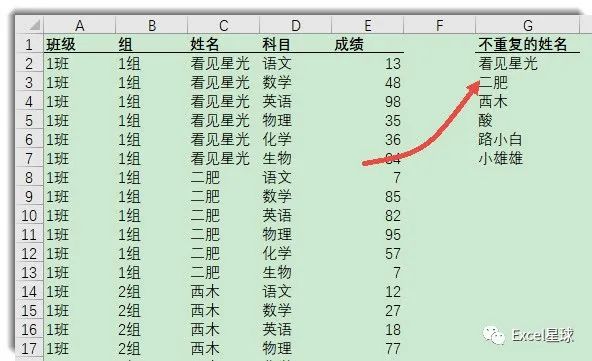
解法1:错位引用法 ▼ G2=INDEX(C:C,MATCH(0,COUNTIF(G$1:G1,C$2:C$37),)+1)
解法2:万金油套路 ▼ G2=INDEX(C:C,SMALL(IF(MATCH(C$2:C$37&””,C$2:C$37&””,0)=ROW($1:$36),ROW($2:$37)),ROW(A1)))

打个响指,事已至此——前戏就铺的差不多了。
=UNIQUE(C2:C37)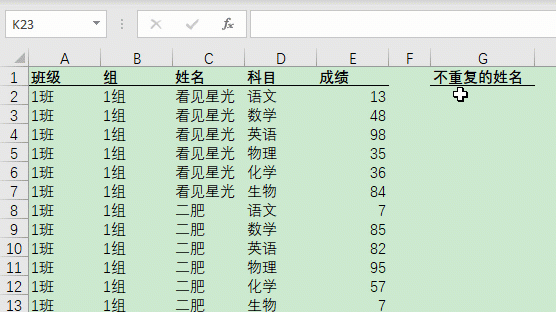
=UNIQUE(A2:C37)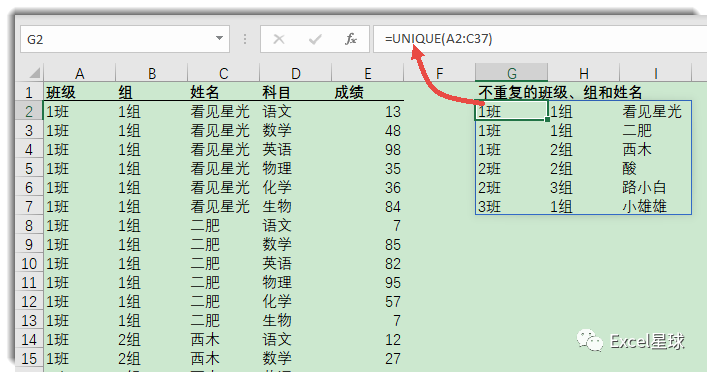
……

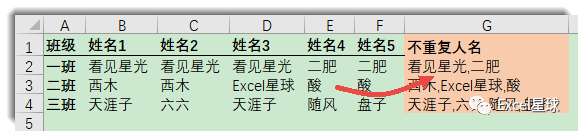
=TEXTJOIN(",",1,UNIQUE(B2:F2,1))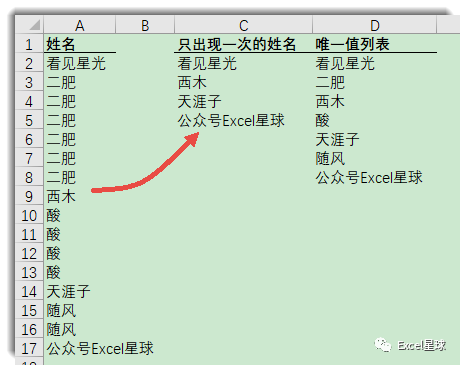
=UNIQUE(A2:A17,0,1)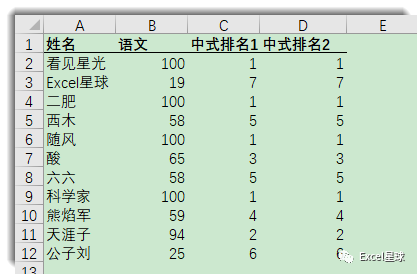
解法1:数组+倒数运算: ▼ =SUMPRODUCT((B$2:B$12>=B2)/COUNTIF(B$2:B$12,B$2:B$12))
解法2:UNIQUE函数 ▼ =SUM((UNIQUE(B$2:B$12)>B2)*1)+1
解法3:动态数组▼ =MATCH(B2,SORT(UNIQUE(B2:B12),1,-1),0)
声明:本站所有文章,如无特殊说明或标注,均为本站原创发布。任何个人或组织,在未征得本站同意时,禁止复制、盗用、采集、发布本站内容到任何网站、书籍等各类媒体平台。如若本站内容侵犯了原著者的合法权益,可联系我们进行处理。

